Ukrywanie dysku twardego lub partycji w systemie Windows może być skutecznym sposobem zapobiegania dostępowi do zawartości dysku. Ta metoda nie jest jednak niezawodna, a użytkownicy z wystarczającą ilością czasu w końcu znajdą sposób na uzyskanie dostępu do zawartości dysku, na przykład poprzez uruchomienie z Live CD. Mimo to działa całkiem dobrze, aby ukryć go przed niedoświadczonymi użytkownikami i zapobiec przypadkowej interakcji z dyskami.
Dlaczego chcesz ukryć dysk na pierwszym miejscu? Być może masz na nim prywatne dokumenty i nie chcesz ryzykować, że dzieci je edytują lub usuwają, albo masz jakieś treści nsfw, które chcesz ukryć. Szyfrowane dyski, które nie są zamontowane, mogą mieć przypisaną literę dysku, co może Ci się nie podobać.
Istnieją lepsze opcje zabezpieczania w postaci szyfrowania dysku, zapoznaj się z naszym przewodnikiem Zabezpieczanie komputera za pomocą True Crypt. (Aktualizacja: TrueCrypt już nie ma, zamiast tego użyj VeryCrypt lub użyj Bitlockera).
W systemie Windows istnieje kilka opcji ukrywania dysku w systemie operacyjnym. Zaczynajmy:
Ukryj dysk twardy lub partycję: Wiersz polecenia
Jest to jedna z najłatwiejszych opcji ukrywania dysków w systemie Windows. Otwórz wiersz polecenia, aby rozpocząć proces. Najłatwiej jest nacisnąć Windows-R, wpisać cmd i nacisnąć Enter.
Teraz wpisz diskpart w wierszu polecenia i naciśnij klawisz Enter. Może to spowodować wyświetlenie monitu Kontrola konta użytkownika. Pamiętaj, aby na to pozwolić, wybierając opcję Tak. Diskpart to wbudowany program do partycjonowania dysku w systemie Windows.
Dobrym pomysłem jest wyświetlenie listy wszystkich partycji na dysku. Aby to zrobić, wpisz wolumin listy w wierszu polecenia i naciśnij enter.

Znajdź dysk twardy, który chcesz ukryć, i wybierz go w wierszu polecenia. Można to zrobić za pomocą polecenia wybierz numer woluminu, na przykład wybierz głośność 4, aby wybrać czwarty wolumin.
Możesz teraz użyć polecenia usuń list aby ukryć partycję w systemie operacyjnym. W powyższym przykładzie usuń literę e usunie dysk e z systemu operacyjnego. Dysk staje się niedostępny w Eksploratorze Windows i innych programach.

Aby odkryć dysk, w tym przypadku użyj polecenia przypisania litery przypisz literę e. Dysk staje się natychmiast ponownie dostępny w systemie Windows. Zauważ, że może być konieczne użycie najpierw opcji „wybierz wolumin”, aby diskpart wiedział, na którym dysku wykonać polecenie.
Ukryj dysk twardy lub partycję: Rejestr systemu Windows
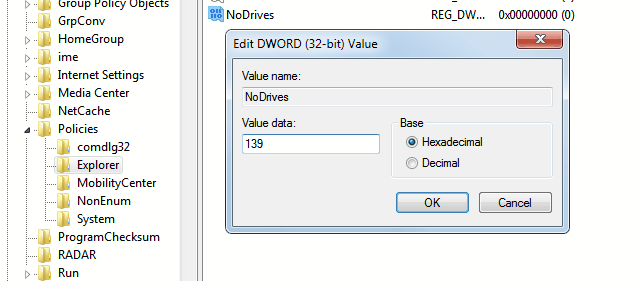
Drugą metodą ukrywania dysków w systemie Windows jest manipulowanie rejestrem systemu Windows. Otwórz Rejestr systemu Windows za pomocą Windows-R, regedit i wprowadź. Przed otwarciem edytora może być konieczne potwierdzenie monitu UAC.
Teraz zlokalizuj klucz HKEY_CURRENT_USER \ Software \ Microsoft \ Windows \ CurrentVersion \ Policies \ Explorer i utwórz nową wartość DWORD (32-bit), klikając prawym przyciskiem myszy w prawym okienku.
Nazwij nowy parametr NoDrives i kliknij dwukrotnie później. Przełącz na dziesiętne i wprowadź następujące wartości, aby ukryć określony dysk:
- Odp .: 1
- B: 2
- C: 4
- D: 8
- E: 16
- F: 32
- G: 64
- H: 128
- I: 256
- J: 512
- K: 1024
- L: 2048
- M: 4096
- N: 8192
- O: 16384
- P: 32768
- P: 65536
- R: 131072
- S: 262144
- T: 524288
- U: 1048576
- V: 2097152
- W: 4194304
- X: 8388608
- Y: 16777216
- Z: 33554432
- WSZYSTKIE: 67108863
Ale co, jeśli chcesz ukryć więcej niż jedną literę dysku w systemie Windows? Prosty! Po prostu dodaj wartości liter dysku, które chcesz ukryć. Jeśli chcesz ukryć litery napędu A, B, D i H, wpisz 139 (1 + 2 + 8 + 128) jako wartość dziesiętną.
Należy zauważyć, że spowoduje to ukrycie dysku dla bieżącego użytkownika, a nie wszystkich użytkowników systemu operacyjnego. Zmiany stają się widoczne po ponownym uruchomieniu komputera lub wylogowaniu i ponownym uruchomieniu.
Ukryj dysk twardy lub partycję: zasady grupy

Zasady grupy nie są dostępne we wszystkich wersjach systemu operacyjnego Windows. Aby dowiedzieć się, czy jest dostępny, spróbuj go uruchomić. Uruchamiasz go, naciskając Windows-R, wpisując gpedit.msc i naciskając enter.
Spowoduje to jedynie usunięcie ikony dysku, ale nie będzie dostępu do napędu. Programy mogą nadal uzyskiwać dostęp do dysków.
Przejdź do następującego szablonu w Edytorze lokalnych zasad grupy:
- Windows 8.1 i wcześniejsze: Konfiguracja użytkownika> Szablony administracyjne> Składnik Windows> Eksplorator Windows
- Windows 10: Konfiguracja użytkownika> Szablony administracyjne> Składnik Windows> Eksplorator plików
Znajdź szablon Ukryj te określone dyski w Moim komputerze. i kliknij go dwukrotnie.
Usuwa ikony reprezentujące wybrane dyski twarde z Mojego komputera i Eksploratora Windows. Ponadto litery dysków reprezentujące wybrane dyski nie pojawiają się w standardowym oknie dialogowym Otwórz.
Aby użyć tego ustawienia, wybierz dysk lub kombinację dysków z listy rozwijanej. Aby wyświetlić wszystkie dyski, wyłącz to ustawienie lub wybierz opcję „Nie ograniczaj dysków” z listy rozwijanej.
Uwaga: To ustawienie usuwa ikony napędu. Użytkownicy nadal mogą uzyskać dostęp do zawartości dysku za pomocą innych metod, takich jak wpisanie ścieżki do katalogu na dysku w oknie dialogowym Mapuj dysk sieciowy, w oknie dialogowym Uruchom lub w oknie poleceń.
Ponadto to ustawienie nie uniemożliwia użytkownikom korzystania z programów w celu uzyskania dostępu do tych dysków lub ich zawartości. I nie uniemożliwia użytkownikom korzystania z przystawki Zarządzanie dyskami w celu wyświetlania i zmiany właściwości dysku.
Zobacz także ustawienie „Zapobiegaj dostępowi do dysków z mojego komputera”.
Uwaga: w przypadku aplikacji innych firm z certyfikatem Windows 2000 lub nowszym wymagane jest przestrzeganie tego ustawienia.
Przełącz opcję Nieskonfigurowane na Włączone i wybierz jedną z następujących kombinacji z menu rozwijanego, które uaktywni się później:
Nie ma opcji, aby ukryć określony dysk z literą e lub wyższą. Jedyną opcją w tym przypadku jest ograniczenie wszystkich dysków.
Uruchom ponownie komputer lub wyloguj się i zaloguj, aby zobaczyć dokonane zmiany. Modyfikację można cofnąć, wyłączając ustawienie w edytorze zasad grupy.
Oprogramowanie do ukrywania dysków w systemie Windows

Liczne programy są dostępne do ukrywania dysków i partycji w systemie Windows. Jedną z najwygodniejszych aplikacji jest przenośne oprogramowanie DriveMan.
Po prostu kliknij prawym przyciskiem myszy dysk, który chcesz ukryć po uruchomieniu DriveMan, i wybierz Ukryj wybrany dysk z menu kontekstowego.
Podsumowanie

Nazwa artykułu
Jak ukryć dyski twarde i partycje w systemie Windows
Opis
Ukrywanie dysku twardego lub partycji w systemie Windows może być skutecznym sposobem zapobiegania dostępowi do zawartości dysku. Nasz przewodnik zawiera listę wbudowanych narzędzi systemu Windows i opcji ukrywania dysków lub partycji.





